win8双显卡开机黑屏怎么办,win8双显卡开机黑屏的解决方法
发布时间:2016-06-15 14:08:43 浏览数:
有不少win8 64位系统用户会在电脑上安装双显卡,双显卡是采用两块显卡通过桥接器桥接,可以提示图像处理能力。但是最近有用户反应win8双显卡开机黑屏,遇到这种情况该怎么快速解决?下面提供一种常用的解决方法,大家可以做参考。
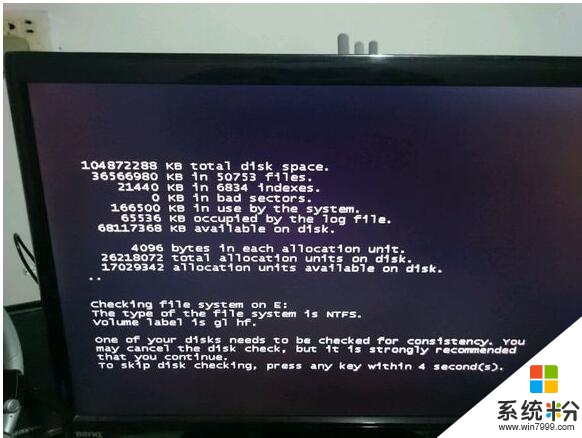
win8双显卡开机黑屏的解决方法一:
1、我们也可以把自己的硬盘换到别人的电脑上,然后再别人的电脑上安装好系统后,将硬盘换回自己的电脑。
2、双显本启动到黑屏。
3、按下Win+U 启动读屏。
4、Win+D 进入桌面。
5、Win+E 打开我的电脑。
6、根据语音提示找到计算机。
7、上下文菜单按钮进入管理。
8、根据语音找到集显并禁用。
9、重启,ok。
win8双显卡开机黑屏的解决方法二:
刷bios,使你的双显卡笔记本能设置仅仅使用一块显卡。然后设置使用集显或者独显,然后就可以启动Win8了。
win8双显卡开机黑屏怎么办?现在大家知道了吧。如果有遇到此类问题的用户,可以按照上述的方法去解决,随便选择一种方法解决即可。